Wyłącz identyfikator reklamowy dla trafnych reklam w systemie Windows 10
System Windows 10 może wyświetlać reklamy w niektórych aplikacjach Sklepu. Platforma reklamowa jest ściśle zintegrowana z systemem operacyjnym. Każdemu użytkownikowi firma Microsoft przypisuje unikalny identyfikator, aby śledzić Twoją aktywność w sklepie Microsoft Store i aplikacjach platformy UWP, aby kierować do Ciebie odpowiednie reklamy.
Reklama
Jeśli nie jesteś zadowolony z reklam kierowanych, możesz wyłączyć specjalną opcję w Ustawieniach, aby stały się mniej trafne. Nie zmieni to liczby wyświetlanych reklam, ale będziesz mniej śledzony.
Istnieje wiele metod, za pomocą których możesz wyłączyć tę opcję. Zobaczmy, jak można to zrobić.
Aby wyłączyć identyfikator reklamowy dla trafnych reklam w systemie Windows 10, wykonaj następujące czynności.
- Otworzyć Aplikacja Ustawienia.

- Iść do Prywatność -> Ogólny.
- Po prawej stronie wyłącz opcję przełączania pod Zezwól aplikacjom na używanie identyfikatora wyświetlania reklam, aby wyświetlać reklamy bardziej interesujące na podstawie Twojej aktywności w aplikacji.
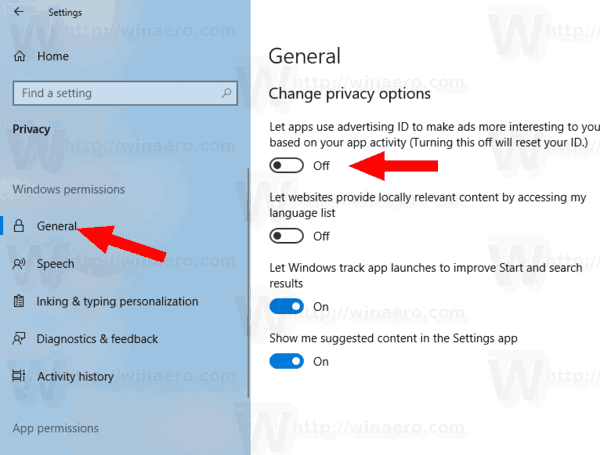
- Ta funkcja jest teraz wyłączona. Spowoduje to również zresetowanie Twojego identyfikatora wyświetlania reklam.
Alternatywnie możesz zastosować ulepszenie rejestru.
Wyłącz identyfikator wyświetlania reklam dla trafnych reklam za pomocą dostrojenia rejestru
- Pobierz następujące archiwum ZIP: Pobierz archiwum ZIP.
- Wypakuj jego zawartość do dowolnego folderu. Możesz umieścić pliki bezpośrednio na pulpicie.
- Odblokuj pliki.
- Kliknij dwukrotnie na Wyłącz identyfikator wyświetlania reklam dla odpowiedniego Ads.reg plik, aby go scalić.

- Aby w razie potrzeby cofnąć zmianę, użyj dostarczonego pliku Włącz identyfikator wyświetlania reklam dla odpowiedniego Ads.reg.
Gotowe!
Powyższe pliki rejestru modyfikują gałąź rejestru
HKEY_CURRENT_USER\Software\Microsoft\Windows\CurrentVersion\AdvertisingInfo
Wskazówka: Zobacz, jak to zrobić przejdź do klucza rejestru jednym kliknięciem.
Zmieniają 32-bitową wartość DWORD o nazwie Włączony.
- Włączone = 1 - funkcja jest włączona.
- Włączone = 0 - funkcja jest wyłączona.

Uwaga: nawet jeśli jesteś z 64-bitowym systemem Windows nadal musisz utworzyć 32-bitową wartość DWORD.
Na koniec możesz wyłączyć Identyfikator reklamowy opcja korzystania ze strony prywatności programu instalacyjnego systemu Windows podczas instalowania systemu operacyjnego od podstaw.

Otóż to.
Począwszy od kompilacji 17063 systemu Windows 10, system operacyjny ma wiele nowych opcji w obszarze Prywatność. Obejmują one możliwość kontrolowania uprawnień użytkowania dla Twojego Biblioteka/foldery danych, mikrofon, kalendarz, informacje o koncie użytkownika, system plików, Lokalizacja, Łączność, Historia rozmów, e-mail, wiadomości, i więcej. Sprawdź je.



